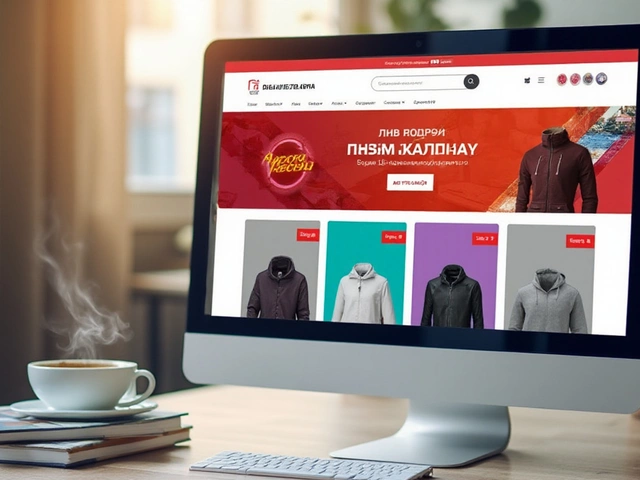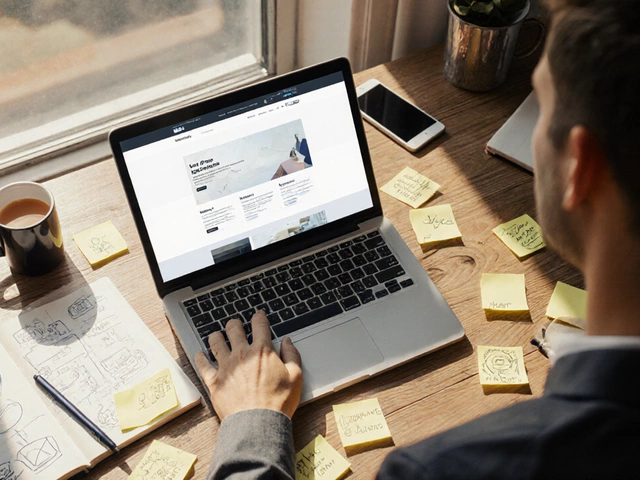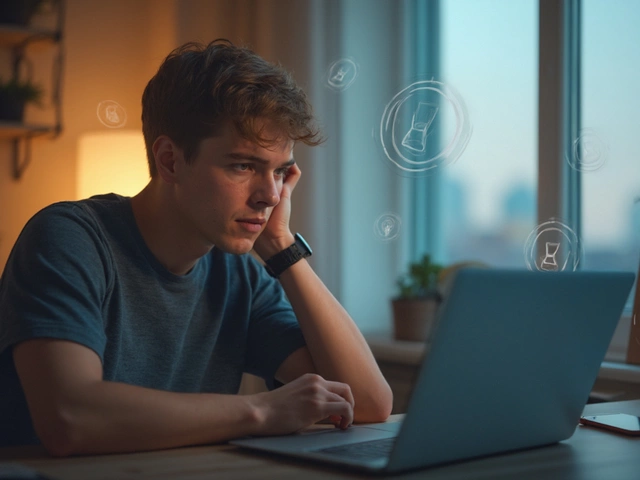Скорость скачивания в браузере всегда кажется медленнее, чем хотелось бы. Ожидание прогресса в процентах раздражает, особенно когда интернет вроде бы быстрый, а заветный фильм или архив качается вечность. Давай разбираться, почему так происходит — и что с этим можно сделать уже сегодня.
Заранее проверь, нет ли на твоём устройстве загрузок в других программах — торренты, облачные синхронизации или обновления Windows могут втихаря забирать полосу, даже если ты об этом не знаешь. Отключи всё лишнее и посмотри, вырастет ли скорость. Проверено: часто скачивание ускоряется в разы просто потому, что никто не делит твой интернет-канал.
- Браузер имеет значение: как правильно выбрать
- Настройки системы и интернета: где обычно теряется скорость
- Полезные расширения для скачивания
- Распространённые ошибки, тормозящие загрузку
Браузер имеет значение: как правильно выбрать
Не каждый браузер одинаково хорошо справляется с загрузкой файлов. Например, Google Chrome, Firefox и Edge используют разные движки, и от этого скорость иногда ощутимо меняется. Бывает, что на одном и том же сайте один браузер стабильно быстрее другого. Все ещё качаешь через старый Internet Explorer? Лови лайфхак: просто смени браузер на что-то современное.
Есть тема, о которой редко говорят: встроенный менеджер скачиваний у Chromium-браузеров (Chrome, Яндекс, Edge) работает быстрее и стабильнее, чем у некоторых малоизвестных альтернатив. Они лучше обрабатывают прерывания и умеют докачивать файл с того места, где оборвалось соединение. Firefox тоже хорош, но некоторые тяжелые загрузки у него могут идти медленнее, особенно с плохо оптимизированных сайтов.
- Chrome — самый быстрый на большинстве популярных сайтов, особенно если файлы большие.
- Firefox — чуть проигрывает по скорости скачивания из-за особенностей работы с сетью, но держит стабильное соединение.
- Яндекс.Браузер часто выигрывает за счёт своего российско-ориентированного CDN и расширений для докачки.
- Opera — радует встроенным VPN, но скорость скачивания через бесплатный VPN часто ограничена.
Стоит проверить браузер на наличие встроенного ограничителя пропускной способности. Например, функция экономии трафика иногда уменьшает скорость загрузки в обмен на экономию мегабайт. Для максимальной скорости такие фишки лучше отключать.
Вот небольшая таблица, чтобы наглядно оценить разницу по скорости (данные примерные, сняты на среднестатистической российской сети 100 Мбит/с):
| Браузер | Средняя скорость (МБ/с) | Особенности |
|---|---|---|
| Chrome | 10-11 | Отличная стабильность, удобный менеджер |
| Firefox | 8-9 | Слабее на медленных сайтах, но хорош при обрывах |
| Яндекс.Браузер | 9-10 | Интеграция с российскими сервисами |
| Opera | 7-8 (через VPN 3-4) | Стабилен, но VPN режет скорость |
Вывод простой: если хочешь максимальную скорость скачивания — попробуй разные браузеры, отключи все режимы "экономии", и никакой магии не нужно.
Настройки системы и интернета: где обычно теряется скорость
Часто даже быстрый тариф никак не спасает, если настройки системы и сети не оптимальны. Ощущение, что файлы скачиваются медленно, появляется у многих, но стоит покопаться чуть глубже — и причины почти всегда находятся.
Во-первых, не забывай про драйверы сетевой карты. Старый драйвер — как забитый фильтр: интернет вроде подключён, но скорость скачивания падает. Обнови драйверы через сайт производителя материнской платы или ноутбука.
В Windows время от времени активируются режимы энергосбережения или обновления, которые жрут трафик и снижают быстродействие. Проверь:
- В настройках электропитания отключи режим экономии энергии для сетевого адаптера.
- Отключи автоматические обновления, если часто скачиваешь большие файлы.
А вот если ты пользуешься Wi-Fi, много теряется именно на беспроводной сети. Слабый сигнал или забитый канал (если соседи тоже сидят на 2,4 GHz) реально режут скорость скачивания.
- Перенеси ноутбук или роутер ближе друг к другу.
- Проверь, сколько устройств подключено к Wi-Fi (в настройках роутера).
- Если роутер поддерживает диапазон 5 GHz — используй его: на нём меньше помех и выше пропускная способность.
Прямое подключение через кабель почти всегда выигрывает у Wi-Fi: цифры реально отличаются в 2–3 раза, особенно при загрузке больших файлов.
| Тип подключения | Средняя скорость (Мбит/с) |
|---|---|
| Wi-Fi 2.4 GHz | 50-100 |
| Wi-Fi 5 GHz | 150-300 |
| Кабель (Ethernet) | 300+ |
Обрати внимание и на настройки браузера. Если браузер использует кэш слишком активно или захламлён старыми файлами, то иногда скорость скачивания может «застревать». Очисти кэш и временные файлы — это простая, но рабочая мера.
Ну и, конечно, твой антивирус. Некоторые антивирусные программы буквально проверяют каждый скачиваемый кусочек файла в реальном времени, снижая итоговую скорость скачивания. Попробуй временно приостановить антивирус при загрузке больших файлов или добавить браузер в исключения (но делай это с головой, если скачать что-то подозрительное не собираешься).

Полезные расширения для скачивания
Если стандартные возможности не устраивают, стоит попробовать расширения для браузера. Многие из них помогают не только ускорять загрузку файлов, но и управлять ими удобнее. Самое простое — установить расширение прямо из магазина своего браузера.
- Free Download Manager — универсальный помощник для скачивания. После установки перехватывает ссылки и делит файлы на несколько частей, чтобы использовать весь потенциал интернета. Особенно заметна разница на крупных файлах.
- Turbo Download Manager — облегчённая версия для тех, кто не хочет ничего лишнего. Просто ускоряет скачивание прямо в браузере.
- Chrono Download Manager — может качать даже медиафайлы (видео, музыку) с разных сайтов, где стандартный браузер сдаётся. Работает в Chrome и Edge.
- DownThemAll! — легендарное расширение для любителей качать сразу много файлов. Позволяет скачивать целые галереи картинок или архивов одним кликом.
Также стоит помнить, что некоторые расширения поддерживают возобновление загрузки (resume), если интернет отвалился. Это экономит кучу времени при больших объёмах данных и слабой стабильности соединения.
Сравним топовые расширения по ключевым параметрам:
| Расширение | Поддержка резюме | Многопоточность | Удобство управления |
|---|---|---|---|
| Free Download Manager | Да | Да | Высокое |
| Turbo Download Manager | Да | Да | Среднее |
| Chrono Download Manager | Ограниченно | Нет | Высокое |
| DownThemAll! | Да | Да | Высокое |
Расширения реально ускоряют скорость скачивания в браузере за счёт многопоточности. Главное — скачивать только с официальных источников, чтобы не нарваться на вредоносный софт. Не забывай иногда обновлять расширения: новые версии часто работают быстрее и увереннее с современными сайтами.
Распространённые ошибки, тормозящие загрузку
Часто люди сами не замечают, как своими действиями урезают скорость скачивания файлов в браузере. Вот классические ошибки, которые встречаются буквально у каждого второго пользователя. Проверь — возможно, ты тоже их допускаешь.
- Открыто слишком много вкладок. Современные браузеры умеют много, но чем больше вкладок, особенно с видео и музыкой, тем больше ресурсов отнимается и у процессора, и у канала связи. Это напрямую влияет на загрузку файлов.
- Скачивание в "час пик". Провайдеры иногда реально режут интернет вечером, когда все соседи смотрят сериалы или играют онлайн. Статистика показывает: у многих российских провайдеров пики нагрузки — с 19:00 до 23:00, и на практике скорость может падать в два раза.
- Устаревшая версия браузера. Старые браузеры получают меньше обновлений и хуже оптимизированы под современный интернет. Даже «свежий» Chrome без апдейта может тупить!
- Неоптимизированные расширения. Некоторые плагины вроде блокировщиков рекламы или скачивальщиков видео могут конфликтовать друг с другом или просто тормозить скорость скачивания. Проверь расширения: отключай всё лишнее.
- Забытый VPN или прокси. VPN — круто для безопасности, но если это бесплатный сервис, он почти всегда режет канал. Даже платные VPN порой дают большую задержку и уменьшают скорость скачивания.
| Ошибка | Потеря скорости, % |
|---|---|
| Открытые вкладки с видео | до 35% |
| Бесплатный VPN | до 70% |
| Загрузка в "час пик" | 20-60% |
Кстати, многие закрывают глаза на банальное — старый роутер. Если твой роутер работает больше пяти лет, он может быть просто не рассчитан на современные тарифы. Проверь, какой у тебя канал, и сравни со скоростями, которые реально получаешь.